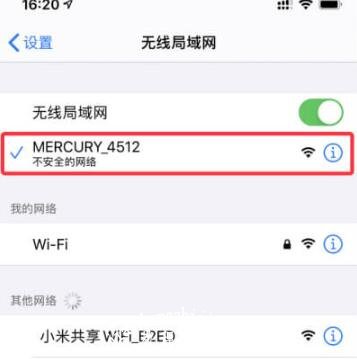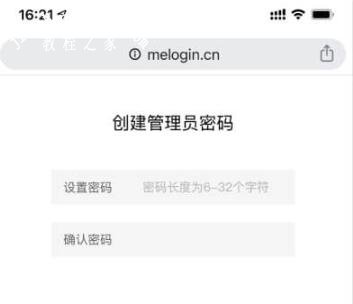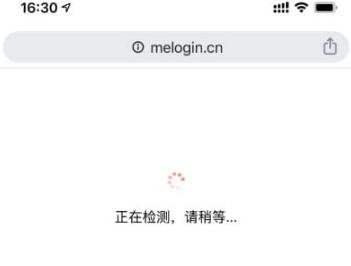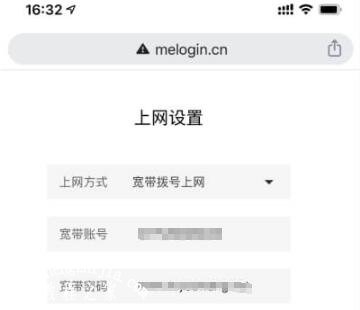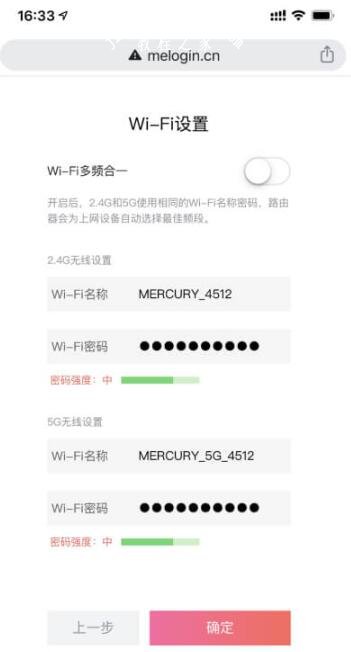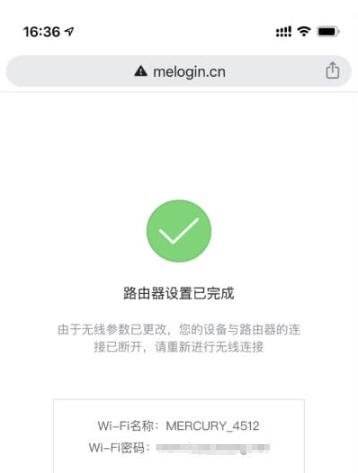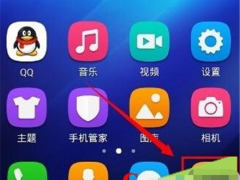水星路由器如何用手机连接设置上网 几个步骤轻松设置水星路由器上网
水星路由器如何用手机连接设置上网?对于家用的路由器,相信很多的用户都会选购水星路由器,不少的用户在购买水星路由器回家后,都不想用电脑进行设置上网,想要用手机进行连接设置,应该如何进行操作呢?不用担心,下面就和小编一起来看看吧。
水星路由器用手机设置上网的方法步骤:
一、连接路由器
1、把路由器的电源连接到路由器上面
2、把光猫LAN口连接出来的网线插到水星路由器的WAN口
路由器、电脑、光猫(宽带网线) 连接方式
二、手机登录路由器管理页面
1、我们先看路由器底部的铭牌,查看路由器的管理页面地址。
如下图所示,水星路由器的管理地址是:melogin.cn
水星路由器铭牌
2、手机打开WiFi(无线局域网),连接到水星路由器的WiFi
水星路由器的默认WiFi地址是以MERCURY_XXX开头的,没有密码,不要连接错了哦。
三、进入路由器管理页面
1、手机打开浏览器,在浏览器的地址栏输入水星路由器的管理页面地址:melogin.cn
2、创建路由器管理密码,如下图:
3、创建好管理员密码后路由器会自动检测你的网络
4、上网设置
这里一般选宽带拨号上网,输入你电信运营商给你的宽带账号、宽带密码,点击下一步。
5、WiFi设置
路由器的WiFi大多都有Wi-Fi多频合一
开启后2.4G和5G使用相同的Wi-Fi名称和密码,设备连接Wi-Fi时,路由器会根据网络情况自动为设备选择最佳频段。
不过小路不建议开启这个,如果不开启,那么你的路由器WiF将有两个:
一个是MERCURY_4512(这个是2.4G)2.4Gwifi信号比较远,但是速度会慢一些
另一个是MERCURY_5G_4512(这个是5G)5Gwifi信号比较短,速度比2.4G快,建议你在路由器旁边连5G,在别的房间连2.4G。
设置好WiFi密码后就重新连接WiFi,就可以上网了。
以上就是本次小编为大家带来的水星路由器手机连接设置上网的方法教程了,希望可以帮助到大家,更多精彩内容请关注教程之家网站。